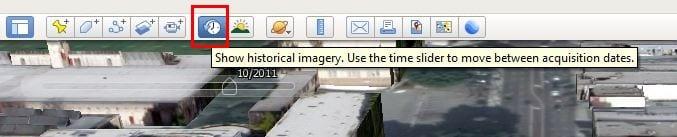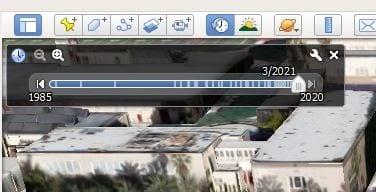Ko vidite slike krajev, ki ste jih obiskali, ko ste bili otrok, ste šokirani, kako zelo se je kraj spremenil. Toda včasih ti kraji sploh ne obstajajo več. No, če se je ta hamburger na vogalu vaše osnovne šole spremenil ali ga ni več, lahko stavite, da se je spremenila tudi zemlja.
Zahvaljujoč programu Google Earth se lahko vrnete v preteklost in vidite, kako se je Zemlja spremenila. Morda ni toliko zelenega, kot je bilo pred 20 leti, in želite občudovati, kako zdrav je bil naš planet nekoč. Dobra novica je, da je mogoče. Kljub temu se nekaterim morda zdi neprijetno, ker morate za uporabo te funkcije prenesti program Google Earth za osebni računalnik.
Kako videti svoje najljubše mesto pred 20 leti
Ste se kdaj vprašali, kako je izgledala vaša soseska, preden ste se rodili? Seveda bi lahko prosili svoje starše za slike, vendar si jih lahko ogledate iz povsem drugega zornega kota zahvaljujoč Google Earth. Najprej boste morali prenesti program Google Earth Pro za PC ali Mac, da začnete uživati v tej funkciji.
Ko je postopek prenosa končan, odprite datoteko. V zgornjem levem kotu vnesite naslov območja, ki ga želite videti. Google Earth vam bo pokazal, kako to območje izgleda zdaj, a če želite videti, kako je bilo videti pred leti, kliknite ikono ure s puščico, ki kaže nazaj.
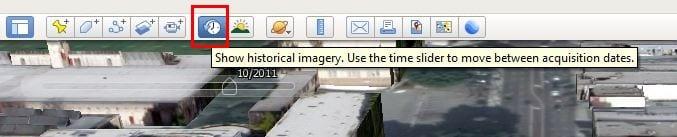
Ko postavite kazalec na ikono, boste spodaj videli besede Pokaži zgodovinske posnetke. Kliknite nanjo in tik pod ikono ure se bo prikazal časovni drsnik. Leto bo prikazano tik nad drsnikom. Ko uporabljate drsnik, boste videli, v katerem letu boste pristali. Takoj, ko spustite drsnik, boste videli, kako se zemljevid spremeni, da vam pokaže, kakšno je bilo to območje v letu, ki ste ga izbrali.
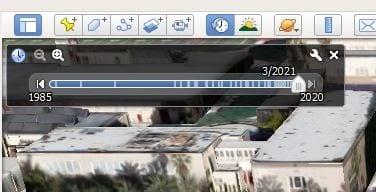
Ne bodite presenečeni, če območje, ki ga izberete, nima zgodovinskih podob. Ni na voljo za vsa področja. Ali ste si na primer kdaj želeli videti, kako je bilo območje Hollywooda videti v 80. letih?
Zaključek
Zahvaljujoč programu Google Earth je potovanje v preteklost zabavno orodje, ki vam pomaga preživeti čas. Lahko pa vam pomaga pri šolskem projektu. Preprosto uporabite drsnik do leta, ki vas zanima. Po tem lahko nadaljujete. Ogledal sem si območje, kjer sem odraščal, in videl, kako je izgledalo v 80. letih.